Chương trình Process Explorer được người dùng cài đặt độc lập để xem thông tin về các tiến trình và thư viện đang chạy trong hệ thống, cũng như quản lý chúng. Chương trình được thiết kế dành riêng cho hệ điều hành Windows.
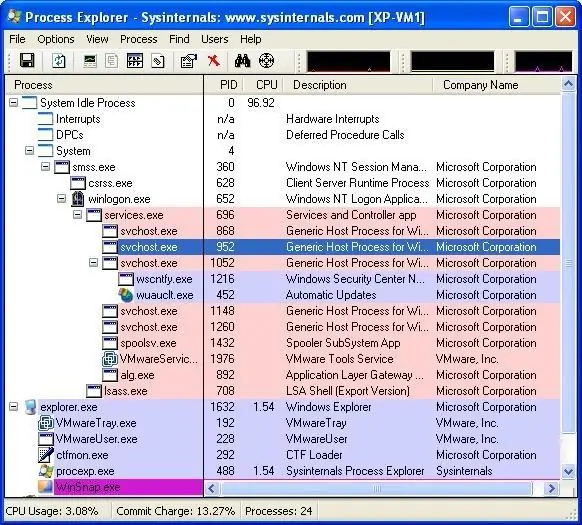
Cần thiết
chương trình gỡ cài đặt
Hướng dẫn
Bước 1
Cố gắng gỡ cài đặt tiện ích Process Explorer bằng các công cụ hệ điều hành tiêu chuẩn, để thực hiện thao tác này, hãy chuyển đến "Control Panel" của máy tính và chọn menu "Add or Remove Programs". Sau khi xây dựng danh sách, hãy tìm chương trình bạn cần gỡ cài đặt và gỡ cài đặt bằng cách làm theo các mục menu của trình hướng dẫn cài đặt.
Bước 2
Xin lưu ý rằng để gỡ cài đặt, chương trình không được chạy trên máy tính của bạn bởi bất kỳ người dùng hệ điều hành nào. Các quy trình liên quan đến nó không xuất hiện trong Windows Task Manager.
Bước 3
Nếu bạn không thể gỡ cài đặt Process Explorer bằng các công cụ Windows tiêu chuẩn, hãy sử dụng chương trình của bên thứ ba để xóa các phần tử hệ thống không cần thiết, ví dụ: Clean Uninstaller (https://download.cnet.com/Clean-Uninstaller/3000-2096_4-10401847.html), Your Uninstaller (https://soft.softodrom.ru/ap/Your-Uninstaller-p3886) hoặc các chương trình khác có chức năng tương tự.
Bước 4
Sau khi cài đặt chúng, chỉ cần chọn Process Explorer từ danh sách và hoàn tất cài đặt. Các tiện ích này cũng được khuyến nghị để gỡ bỏ các chương trình khác trên máy tính của bạn, chúng không chỉ gỡ cài đặt các mục không cần thiết khỏi danh sách mà còn làm sạch sổ đăng ký khỏi các mục liên quan đến việc sử dụng chúng. Họ cũng xóa độc lập các thư mục không cần thiết còn lại trong Tệp chương trình, Dữ liệu ứng dụng, v.v.
Bước 5
Xóa Process Explorer khỏi menu Start bằng cách mở danh sách chương trình được cài đặt trên máy tính của bạn và chọn trình gỡ cài đặt chương trình này trong thư mục thích hợp, sau khi hoàn thành cây quy trình trong trình quản lý tác vụ. Xóa tất cả các thư mục có tên Process Explorer bằng cách tìm kiếm trên máy tính của bạn. Xóa sổ đăng ký khỏi các mục còn lại sau khi gỡ cài đặt chương trình bằng cách tìm kiếm sổ đăng ký Windows.






